Mi az a Creator Studio és mire tudod használni?
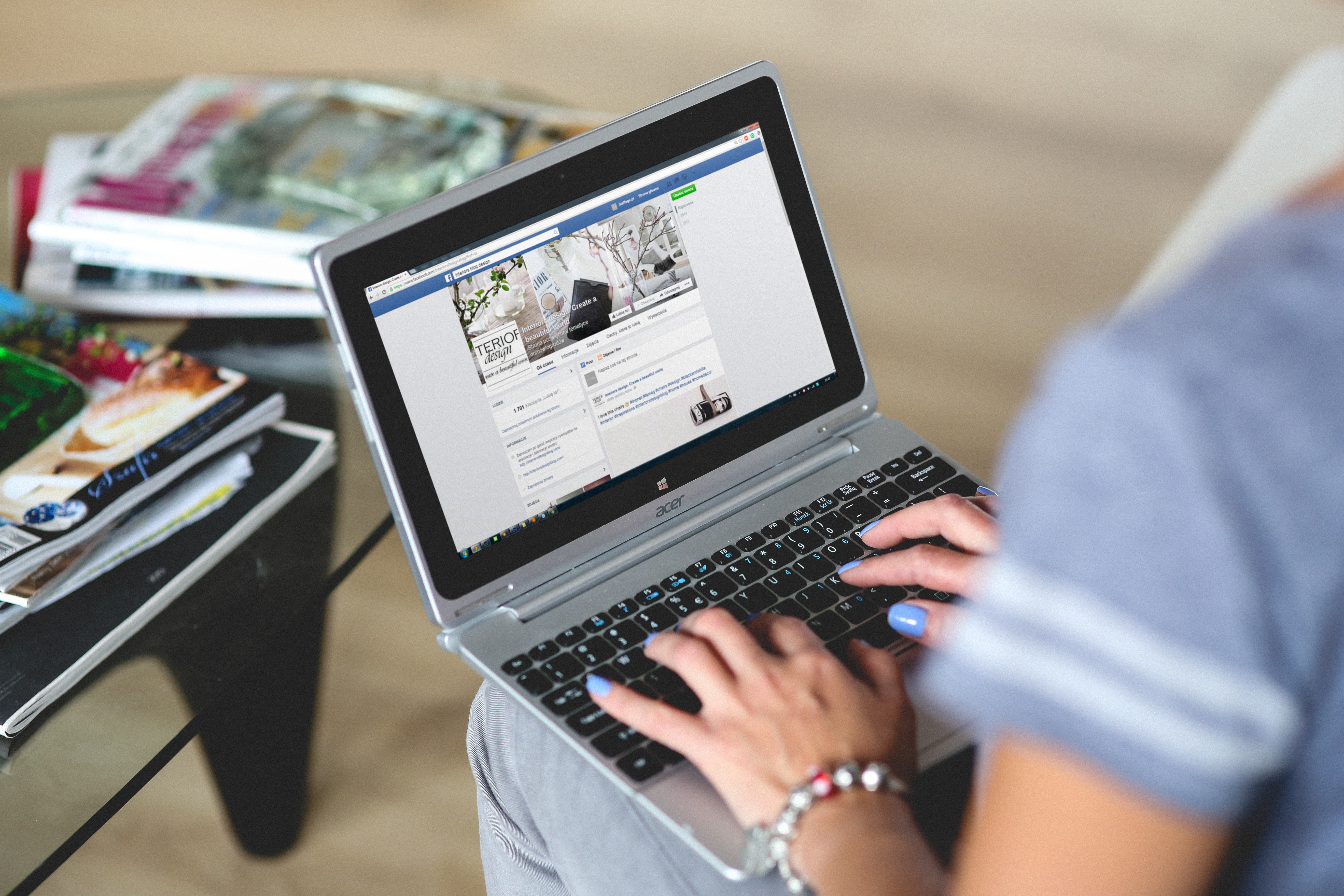 Biztosan észrevetted, hogy most már igazából semmit sem lehet csinálni a Facebook oldalakon, maximum nagyon gyorsan posztolni egy alap bejegyzést. Ha ennél többre vágysz, például időzíteni akár az Instagram csatornára, akkor már a Creator Studo-ra van szükséged. Az alábbi bejegyzésben bemutatjuk ezt az új oldalt és megmutatjuk, hogy hogyan működik.
Biztosan észrevetted, hogy most már igazából semmit sem lehet csinálni a Facebook oldalakon, maximum nagyon gyorsan posztolni egy alap bejegyzést. Ha ennél többre vágysz, például időzíteni akár az Instagram csatornára, akkor már a Creator Studo-ra van szükséged. Az alábbi bejegyzésben bemutatjuk ezt az új oldalt és megmutatjuk, hogy hogyan működik.
Mi is a Creator Studio?
A Facebook saját megfogalmazása alapján a Creator Studio „összehozza a Facebookon és az Instagramon az összes szükséges eszközt a tartalom hatékony közzétételéhez, kezeléséhez, bevételszerzéshez és az adatok méréséhez. Ezenkívül segít kihasználni az új funkciókat és a bevételszerzési lehetőségeket, amikor ezek elérhetővé válnak.”
Mit tudunk csinálni a Creator Studio-ban?
A funkciók eltérnek attól függően, hogy Facebook- vagy Instagram-fiókot szeretnél kezelni benne.
A Facebook oldalaknál
- tartalmat hozhatsz létre. Vagyis közzétehetsz és időzíthetsz posztokat, bejegyzéseket menthetsz el piszkozatként, valamint képeket és videókat tölthetsz fel.
- a Creator Studio Kezdőlapja tartalmazza a kiválasztott oldalaid bejegyzéseinek egyfajta hírcsatornáját, alapvető
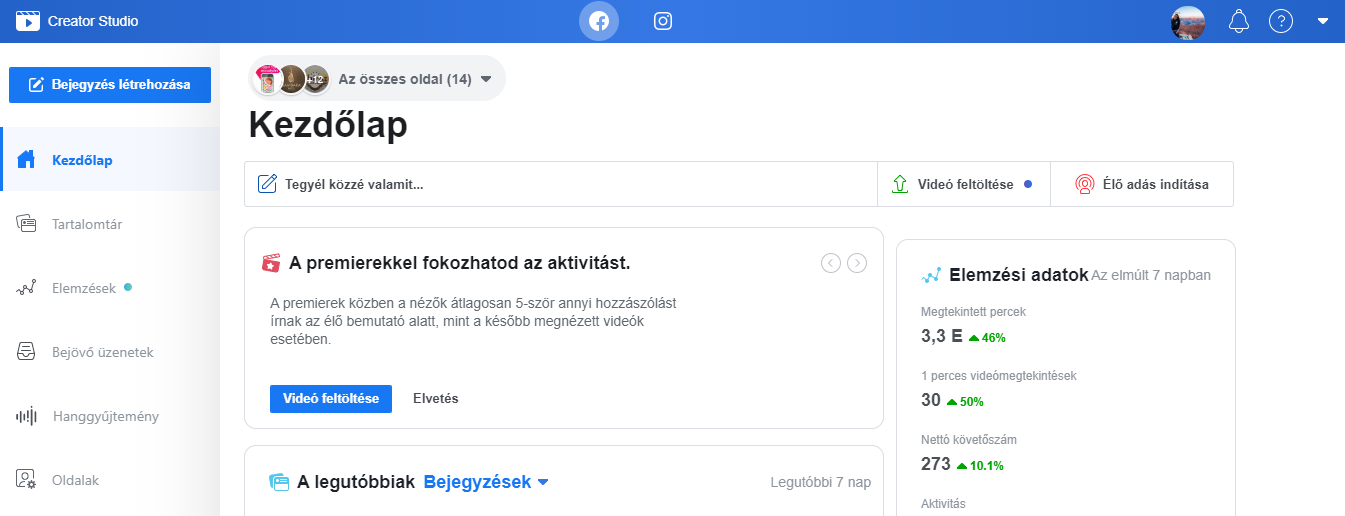 betekintést nyújt a tartalmakba, valamint itt új tartalmat tölthetsz fel, amit bármelyik oldalra posztolhatsz.
betekintést nyújt a tartalmakba, valamint itt új tartalmat tölthetsz fel, amit bármelyik oldalra posztolhatsz. - a Tartalomtárban megtalálod az összes oldalad összes bejegyzését egy helyen.
- az Elemzések fülnél többet megtudhatsz az oldalaid teljesítményéről, engagement adatairól, közönségéről és bevételéről.
- a Bejövő üzeneteknél láthatod az összes általad kezelt oldal levelezését. Itt tudsz válaszolni a bejött üzenetekre és kapcsolatot tartani a közönségeddel.
- a Hanggyűjteménynél letölthető zenék és kreatív hanghatások közül választhatsz, anélkül, hogy a szerzői jogok megsértése miatt kellene aggódnod.
- az Oldalak pedig egy általános áttekintést nyújt az összes oldaladról. Új szerkesztőket adhatsz hozzá a már meglévőkhöz, változtathatod a megadott szerepeket és létrehozhatsz új oldalakat is.
Két új funkció is megjelent, a Right Manager (jogvédelem) és a Monatization (bevételszerzés).
A Right Manager használatához a jóváhagyott oldal adminisztrátorának vagy szerkesztőjének kell lenned. A Rights Manager úgy működik, hogy az általad beállított szabályok és feltételek alapján észleli az egyező tartalmakat. A referenciafájlok feltöltésekor jelzed, hogy a tartalom szerzői joga is a tiéd-e. A Rights Manager megkeresi az egyezéseket, és alkalmazza az általad beállított szabályokat és feltételeket.
A Monatization nagyon egyszerűen segít pénzt keresni a Facebookon. Ennek három fő módja van: hirdetésszünetek videókba illesztése, fizetett előfizetés az oldalra, és együttműködés üzleti partnerekkel fizetett tartalmak készítésében. Ez az új opció ebben a három lehetőségben segít és magyarázza el, hogy mit és hogyan csinálj.
Az Instagram oldalaknál
- a Tartalomtárban elérheted az összes tartalmadat és az összes bejegyzéstípusodat. Megtudhatod, hogyan teljesítenek az egyes bejegyzéseid.
- az Elemzéseknél több mindent megtudhatsz a követőidről. Elérhetők azok az adatok, hogy hogy hány ember nézte meg a bejegyzéseidet és lépett interakcióba velük. Kiderül az is, hogy az emberek hogyan találnak rá a tartalmaidra.
- is van Bejövő üzenetek fül, ahol mindent egyetlen mappából kezelhetsz.
Ki használhatja a Creator Studio-t?
Bárki. Vagyis bárki, aki legalább egy oldalt kezel jogosult a Creator Studio használatára, amelyet a következő URL címen lehet elérni: https://business.facebook.com/creatorstudio/
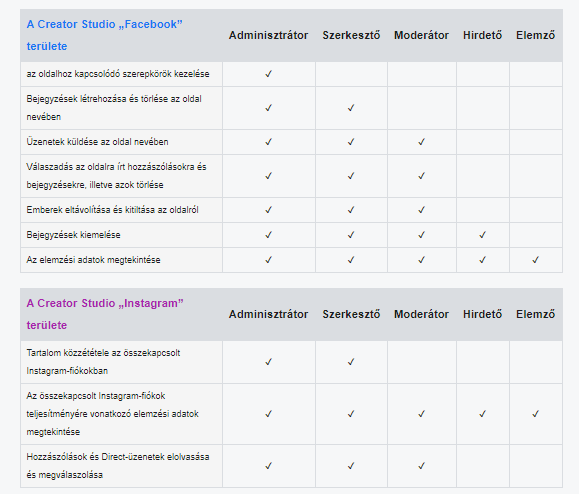 Függetlenül attól, hogy milyen szerepet töltesz be egy oldalon, elérheted azt a Creator Stúdióból. Az oldalnál betöltött szereped ugyanakkor meghatározza a konkrét információkat, amelyeket láthatsz és a műveleteket, amelyeket végrehajthatsz.
Függetlenül attól, hogy milyen szerepet töltesz be egy oldalon, elérheted azt a Creator Stúdióból. Az oldalnál betöltött szereped ugyanakkor meghatározza a konkrét információkat, amelyeket láthatsz és a műveleteket, amelyeket végrehajthatsz.
Hogyan használd a Creator Studiót?
A Creator Stúdióban két fő rész található: a Facebook és az Instagram szakasz. Váltáshoz kattints a képernyő tetején lévő Facebook és Instagram logóra.
|
Így néz ki a képernyő teteje, amikor a Facebook szakaszban tartózkodsz.
|
Így néz ki a képernyő teteje, amikor a Instagram szakaszban tartózkodsz.
|
Ha több Facebook oldalt kezelsz, kattints a képernyő tetején található Oldalak gombra annak kiválasztásához, hogy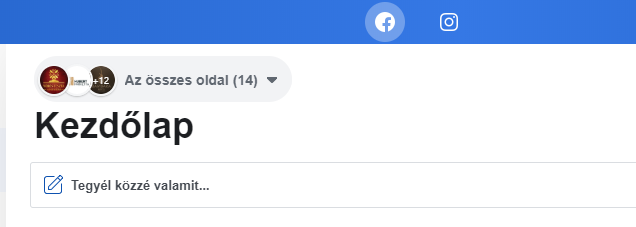 melyik oldaladról szeretnél információt látni. Ez a gyűjtemény a Creator Studio egész szakaszában látható.
melyik oldaladról szeretnél információt látni. Ez a gyűjtemény a Creator Studio egész szakaszában látható.
Az oldalak áttekintése mellett, ugyanitt
- új oldalakat hozhatsz létre,
- gyűjteményekbe rendezheted a már meglévő oldalakat,
- szerepeket rendelhetsz hozzá (csak adminisztrátorok számára)
- és szerkesztheted a szerepeket (csak adminisztrátorok).
Tehát függetlenül attól, hogy több Facebook-oldalt és Instagram-fiókot kezelsz, vagy csak egyet, ideje hozzászoknod a Creator Studiohoz. Itt tényleg mindent egy helyen tudsz kezelni, legyen szó posztolásról, üzenetekről, pénzszerzésről vagy az elemzések eléréséről. Persze ez mind elérhető volt régen is a Facebook oldalakról, csak nem ennyire együtt és ömlesztve.
A Creator Studio minden trükkjét el szeretnéd sajátítani?
Most lépésről-lépésre megmutatjuk, mit kell tudnod! Bármikor megállíthatod, újranézheted, gyakorolhatod, hogy profi lehess! Kattints IDE!
Forrás:
https://www.facebook.com/business/learn/lessons/creator-studio-overview?ref=mphc_lwe








